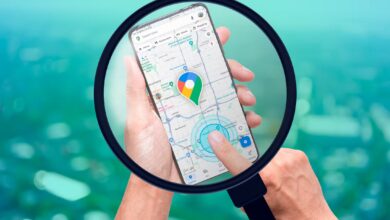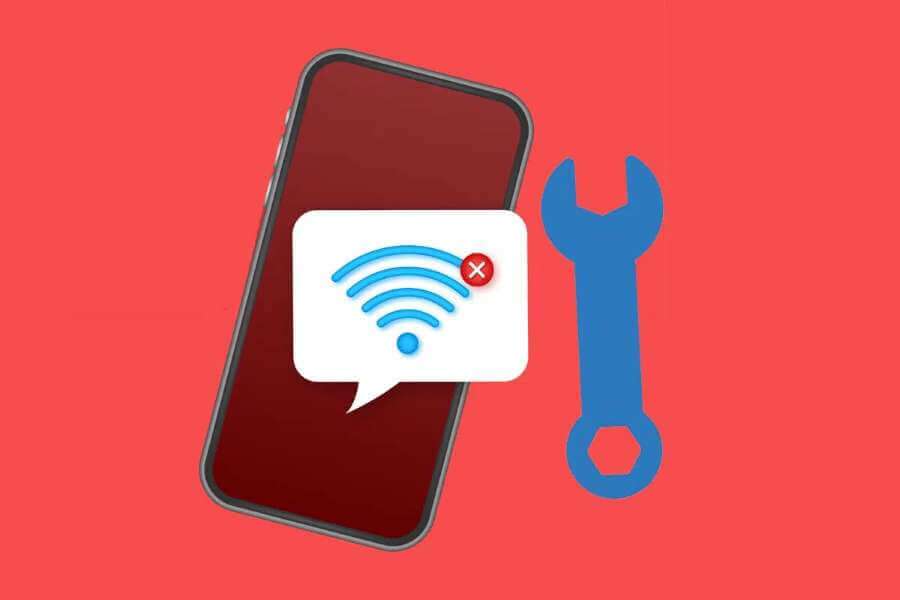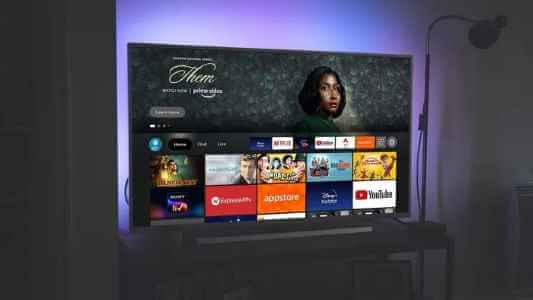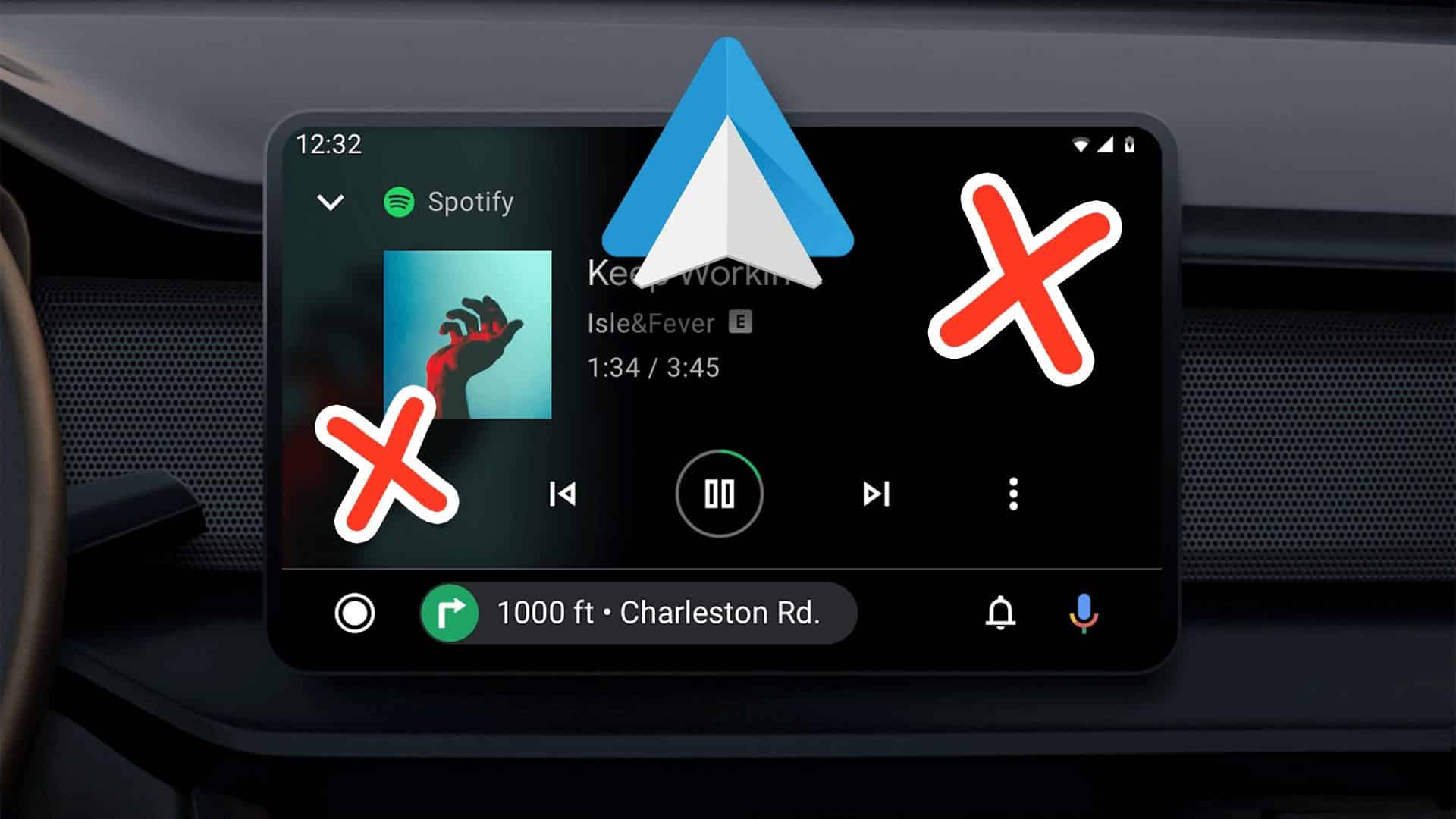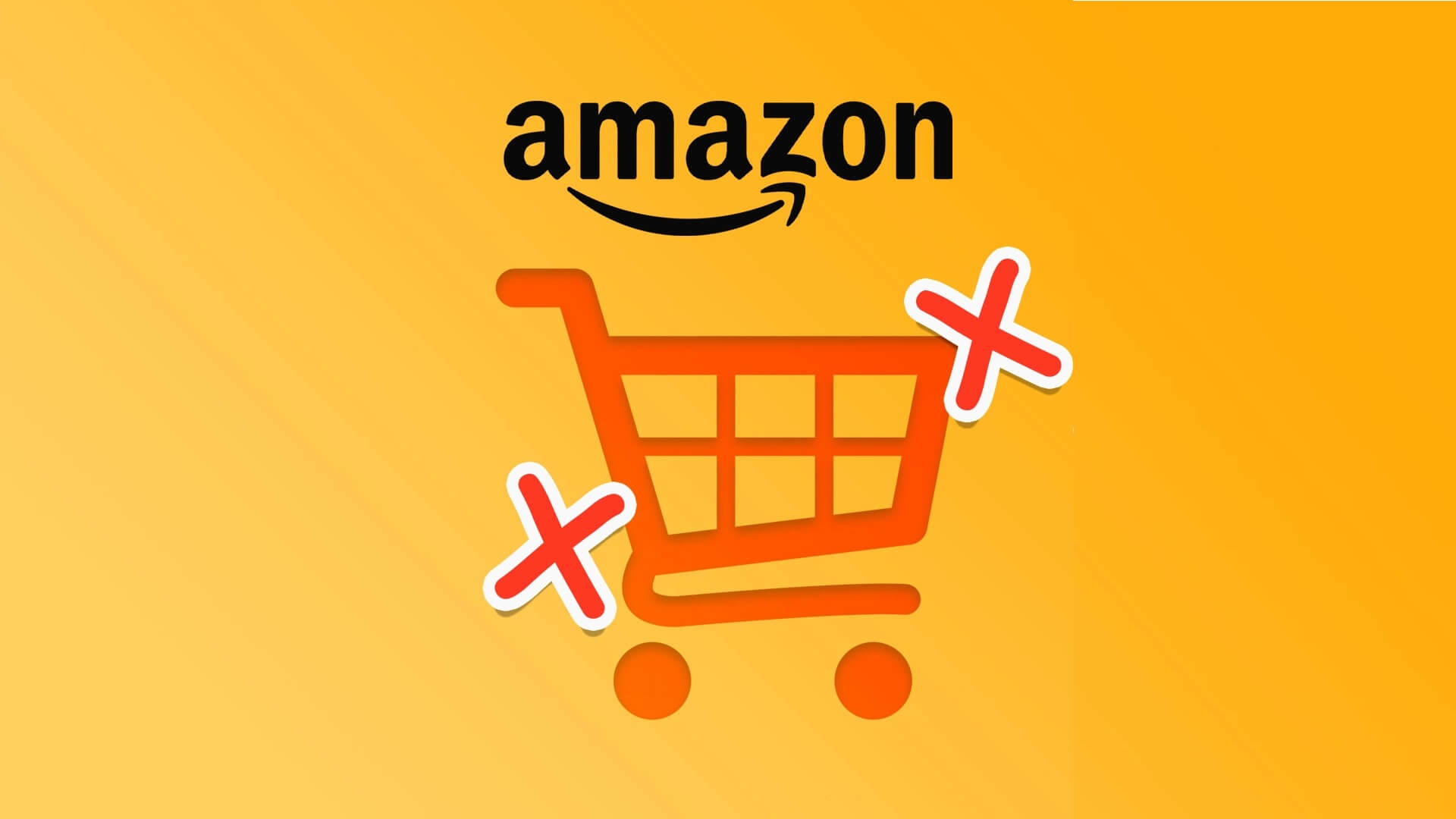Se você possui um Mac e um dispositivo Android, deve estar procurando uma maneira de transferir arquivos do Android para o Mac e vice-versa, porque procurar um cabo de dados sempre que quiser compartilhar algo pode ser estressante. Então, aqui estão as XNUMX maneiras mais fáceis e confiáveis de transferir arquivos entre dispositivos Mac e Android.
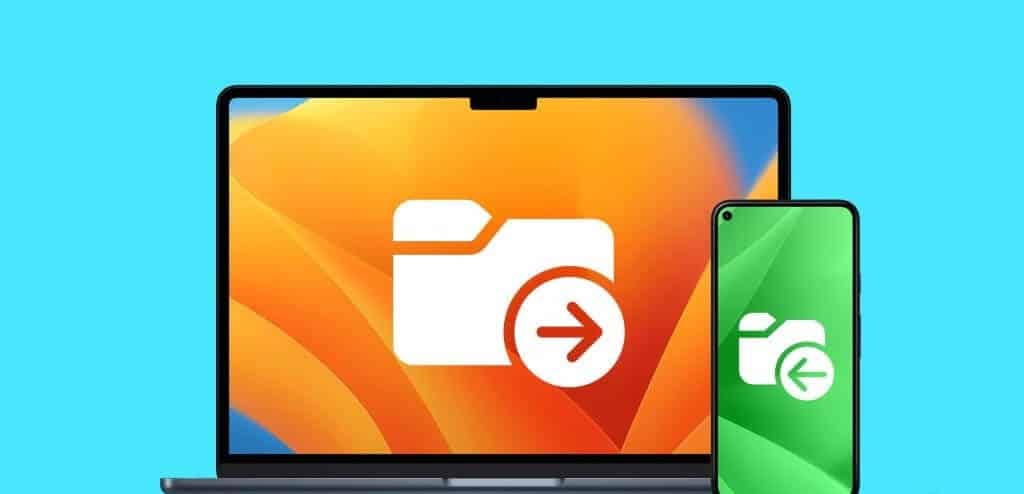
يكون Aplicativo de transferência de arquivos Android Propenso a erros ao menor solavanco ao transferir arquivos usando um cabo USB. Conseqüentemente, iniciar todo o processo repetidamente e confiar em um método tradicional pode ser frustrante. Vamos dar uma olhada em algumas das maneiras mais simples de fazer isso.
1. NEARDROP E WARPSHARE
Se quiser usar o AirDrop ou o Nearby Share para transferir arquivos do Android para o Mac, agora você pode. Dois desenvolvedores do GitHub tornaram muito fácil o compartilhamento de arquivos do seu smartphone Android para o Mac.
No entanto, os desenvolvedores ainda não encontraram uma maneira de usá-lo ao contrário, ou seja, de Macs para telefones Android. Usa o aplicativo NearDrop e WarpShare são os protocolos Near Share e AirDrop, respectivamente, e veja como usá-los.
Dica rápida: Atualmente, o NearDrop, que usa o protocolo Near Share, é muito mais rápido que o WarpShare, que usa o AirDrop.
I. Transferir usando NearDrop
Passo 1: Faça o download do Perto da Queda Usando o link abaixo no seu Mac. Navegue até o arquivo zip baixado e clique duas vezes nele para extraí-lo.
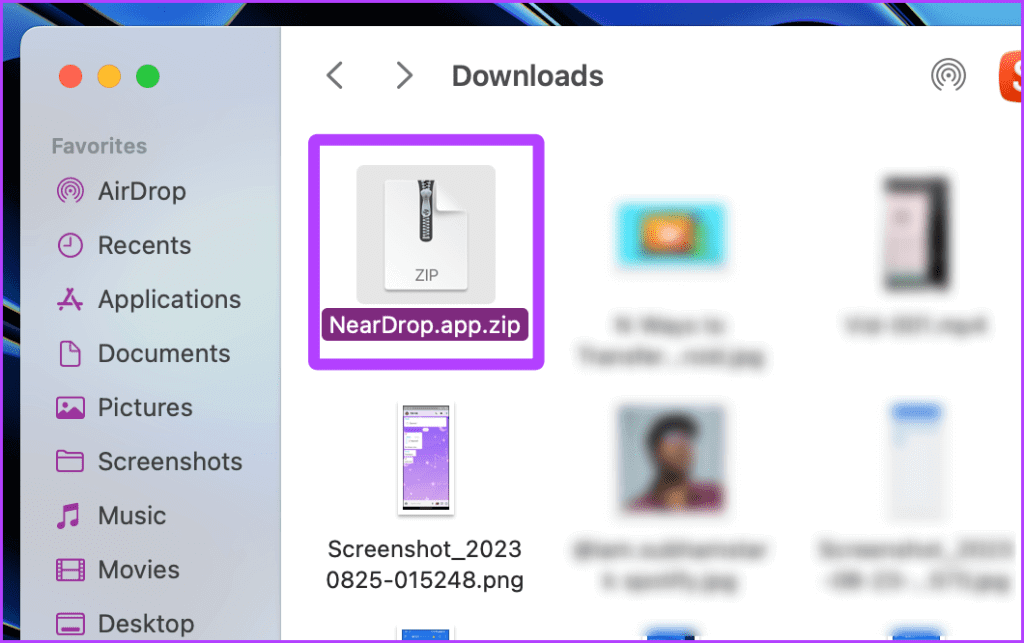
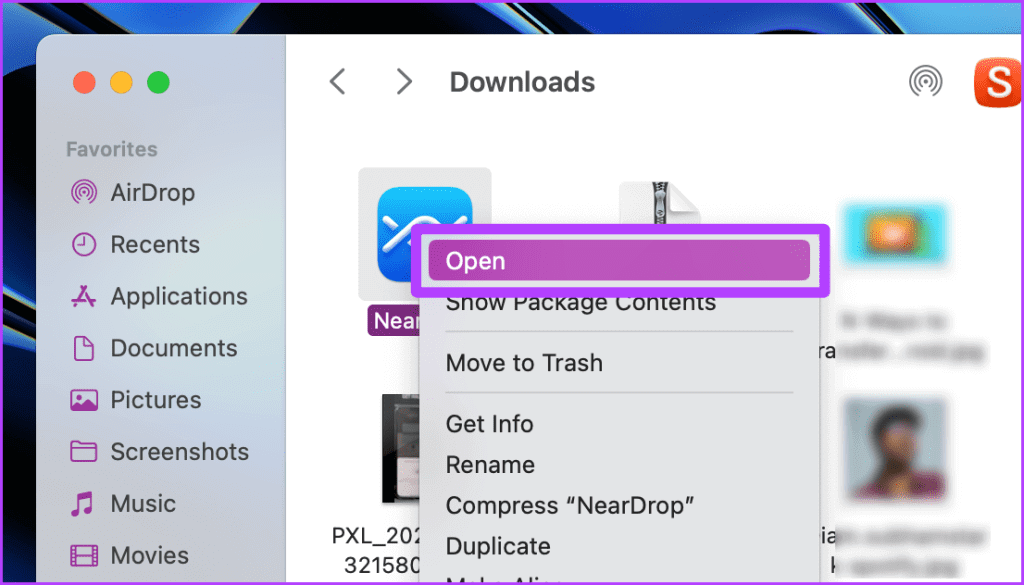
Etapa 3: Um pop-up aparecerá na tela; Clique abrir.
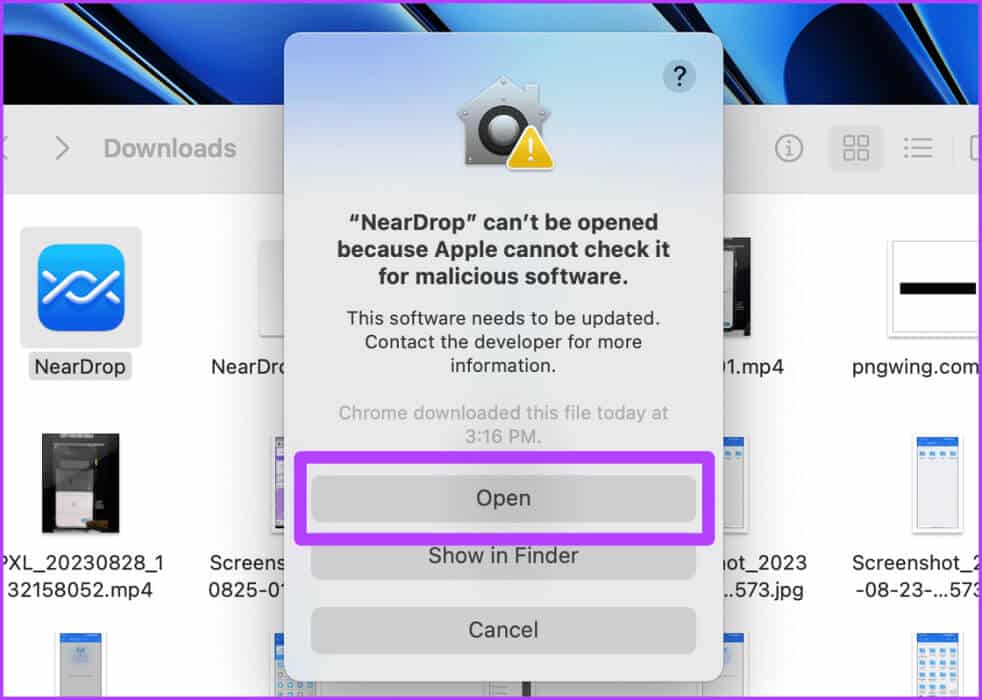
O aplicativo será aberto e minimizado na barra de menu. Você deve conceder permissões de notificação do NearDrop para que o aplicativo funcione corretamente. Aqui estão os passos a seguir.
Passo 4: Abrir configuração do sistema no seu Mac e vá para Notificações > NearDrop.
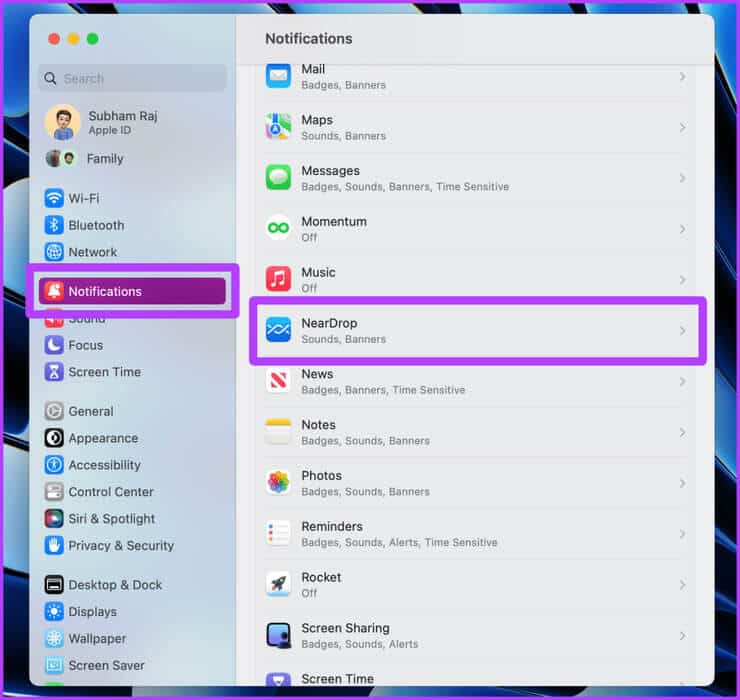
Passo 5: Habilite os interruptores para Mostrar notificações na tela de bloqueioو"Mostrar na Central de Notificações"و“Reproduzir som para notificações”.
É isso! Agora vamos passar para o Android.
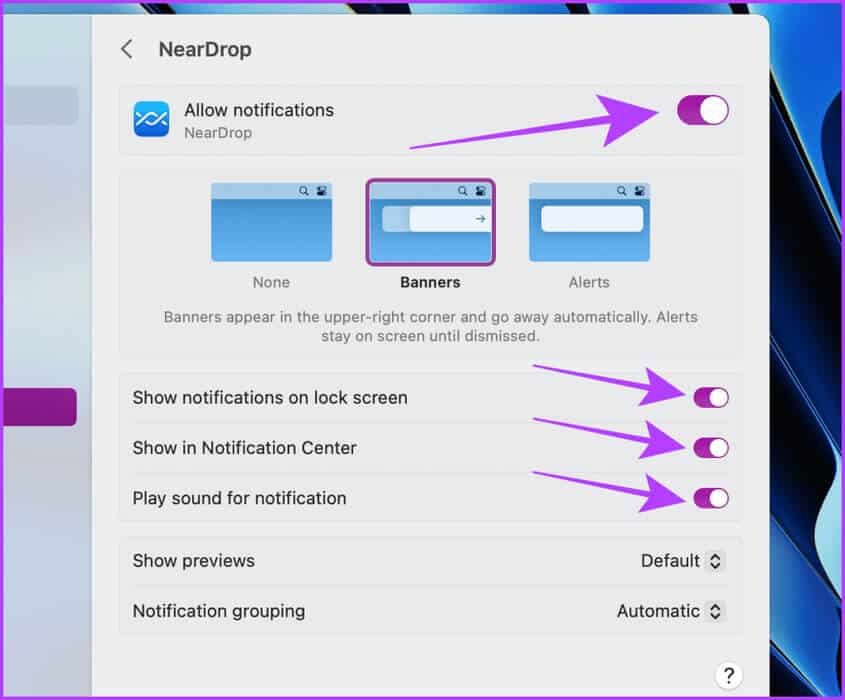
Etapa 6: Abra a foto que deseja compartilhar e toque em Compartilhando.
Passo 7: Clique na postagem perto de você as opções disponíveis.
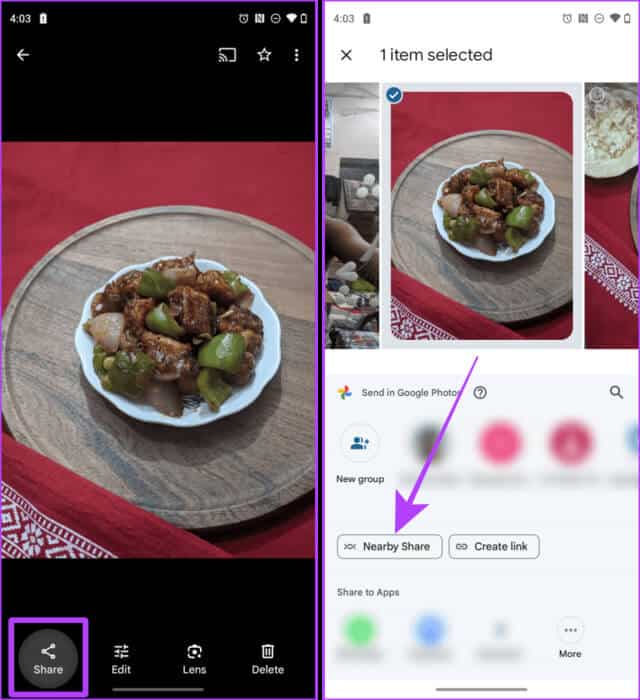
Passo 8: O nome do seu MacBook aparecerá em Dispositivos Disponíveis; Clique nisso. Em seguida, você precisa aprovar no seu MacBook.
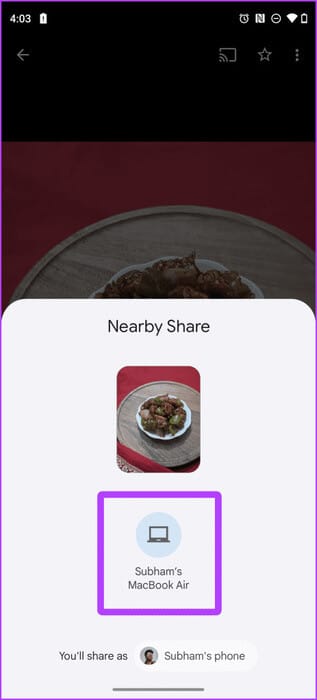
Etapa 9: Uma notificação aparecerá no seu MacBook; Clique Aceitação. E é isso; Agora o arquivo será transferido para o seu Mac.
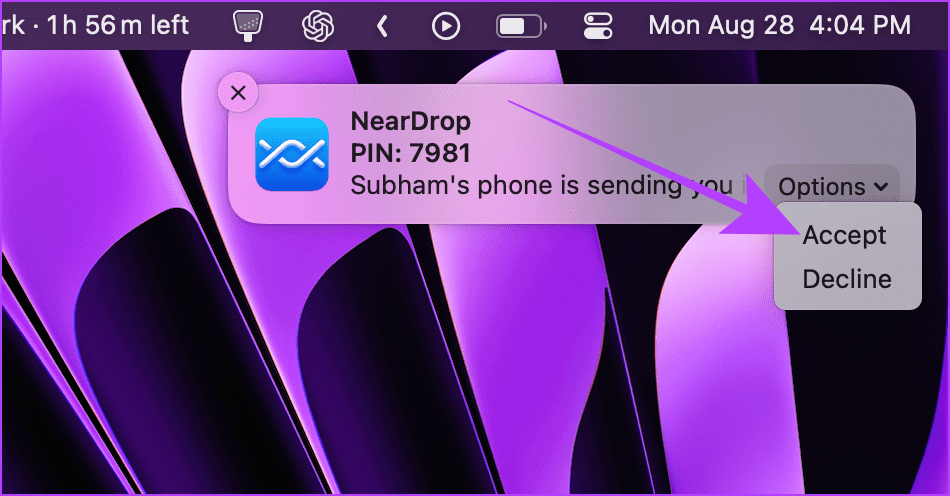
II. Transferir usando WarpShare
Passo 1: Abrir Centro de Controle no seu Mac e clique em lançamento aéreo.
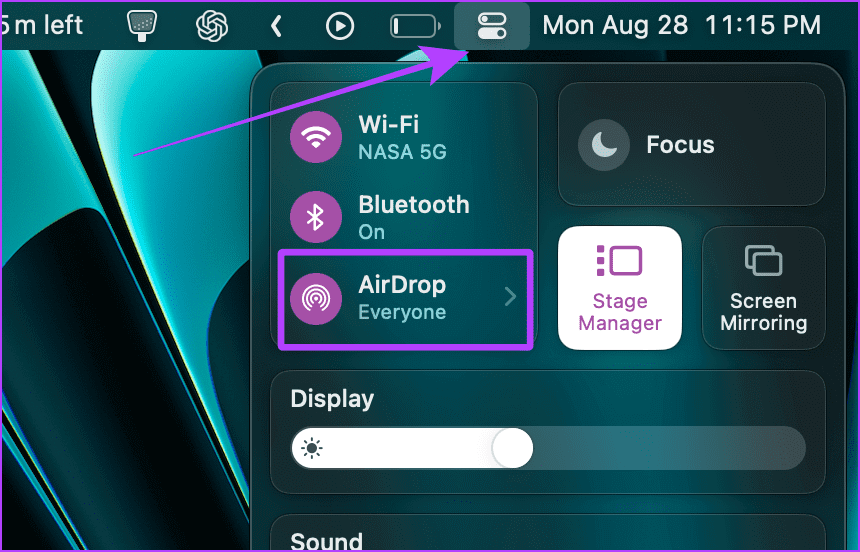
Passo 2: Conjunto Airdrop Para todos.
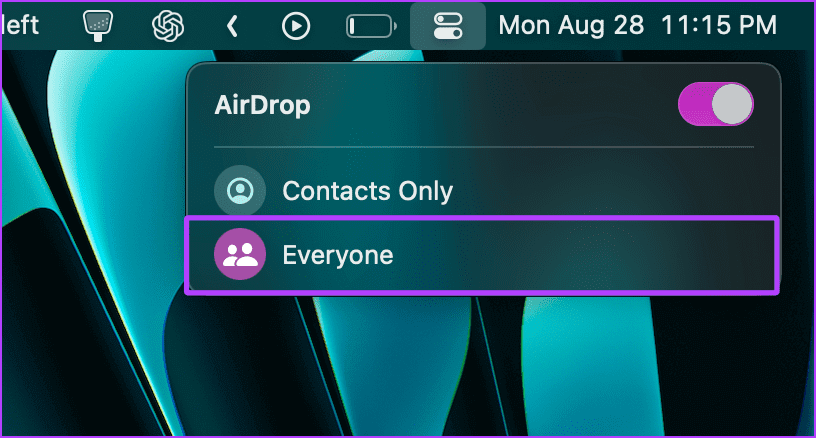
Etapa 3: Agora, baixe WarpShare E instale-o no seu dispositivo Android usando o link abaixo.
Passo 4: Abrir WarpShare. Seu Mac deve estar visível. Clique nisso.
Passo 5: Vai abrir gerenciador de arquivos. Selecione os arquivos para enviar e clique Determinar.
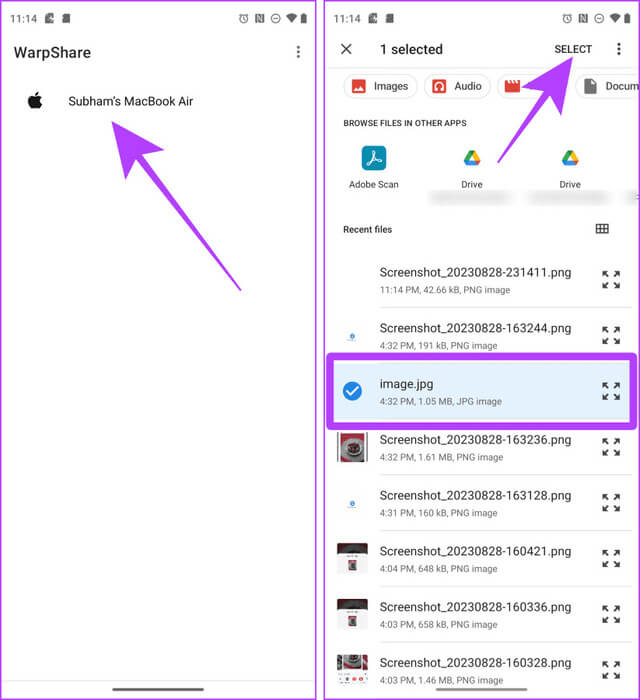
Etapa 6: Agora, aceite Airdrop no seu Mac Transferência de arquivo.
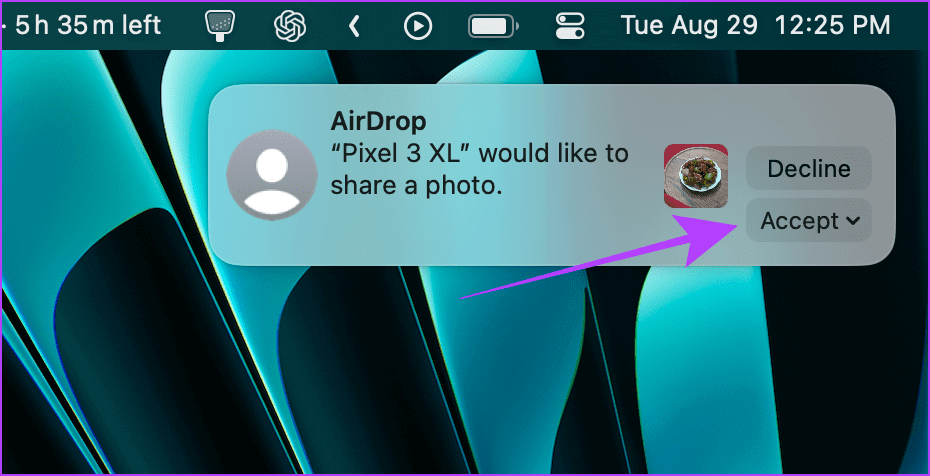
2. Use SNAPDROP para compartilhar arquivos sem cabo ou aplicativo
Você também pode usar o Snapdrop para transferir arquivos do Android para o Mac ou vice-versa. A melhor coisa de usar o Snapdrop é que você não precisa instalar um aplicativo no seu Mac ou telefone Android. Aqui estão as etapas simples a serem seguidas:
Observação: para que o Snapdrop funcione perfeitamente, você deve conectar seu Mac e dispositivo Android à mesma rede Wi-Fi.
Passo 1: Abrir instantâneo no seu smartphone Mac e Android usando qualquer navegador.
Passo 2: Para começar a transferir do seu Mac, clique em telefone Android Em dispositivos disponíveis no Snapdrop.
Dica: Assim que a conexão for estabelecida, inicie a transferência do seu dispositivo Android tocando no seu Mac nos dispositivos disponíveis na guia Snapdrop.
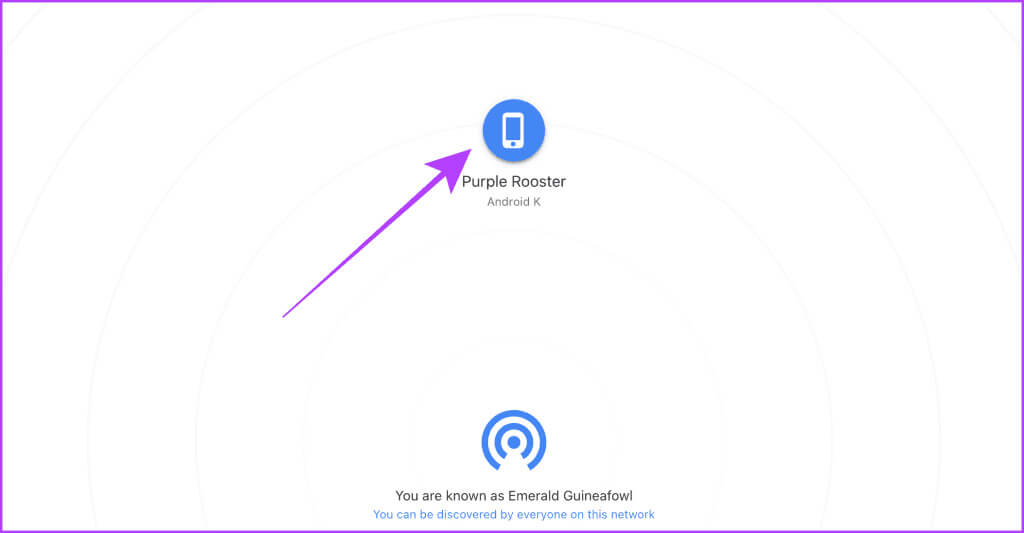
Agora, vamos mudar para o Android para concluir o processo de transferência de arquivos.
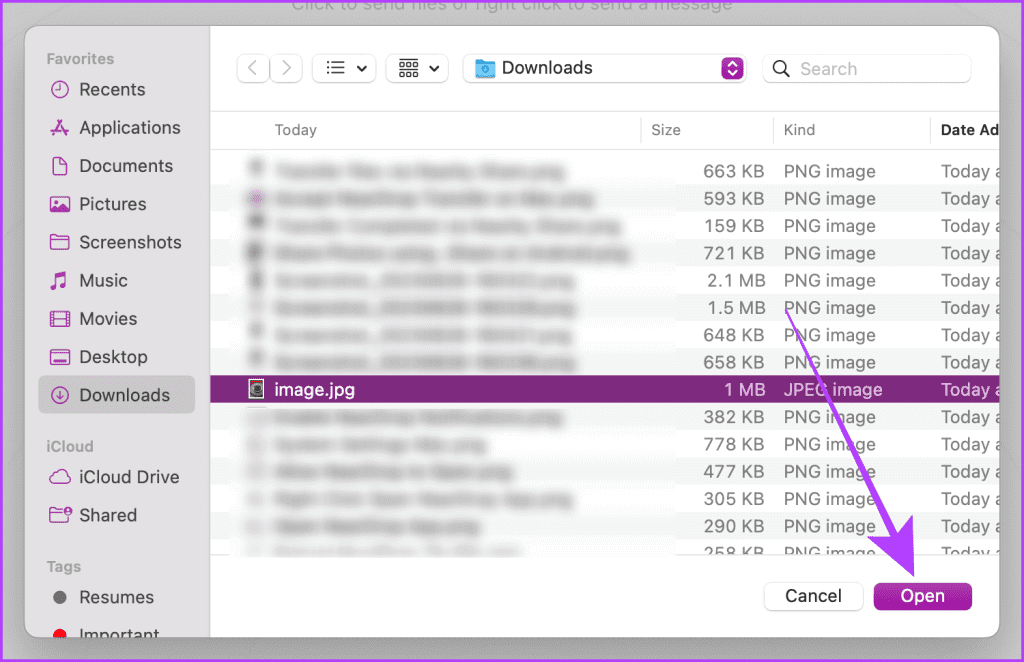
Passo 4: Uma janela pop-up aparecerá na guia Snapdrop do seu smartphone Android. Clique em Salve .
Passo 5: Clique em فتح Para abrir e visualizar o arquivo baixado.
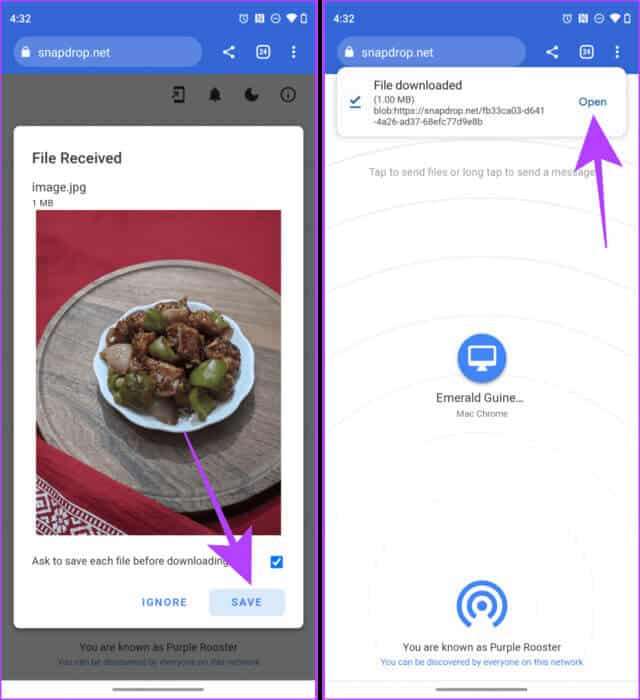
3. Compartilhe arquivos SMB no sistema MAC
No seu Mac, você também pode criar um servidor SMB e acessá-lo em seu telefone Android para compartilhar arquivos entre Android e Mac sem fio ou cabo. Vamos dar uma olhada nas etapas:
Nota: O gerenciador de arquivos padrão do Android não permite acessar servidores SMB. Portanto, você precisa usar um aplicativo de terceiros.
No Mac
Passo 1: Abrir configuração do sistema no seu Mac e vá para Geral > Compartilhar.
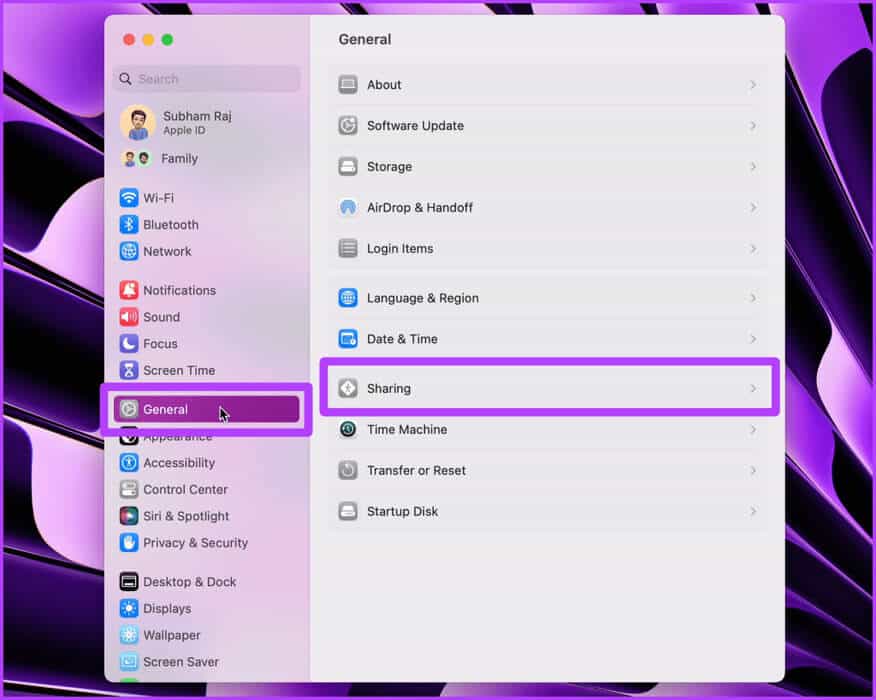
Passo 2: Clique eu botão ao lado de Compartilhamento de arquivos.
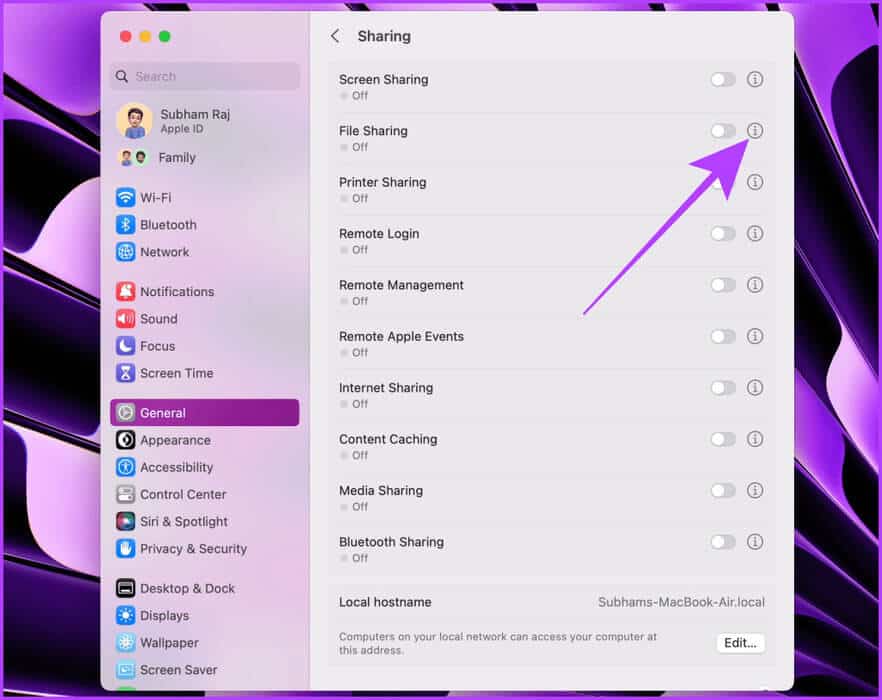
Etapa 3: Clique Opções
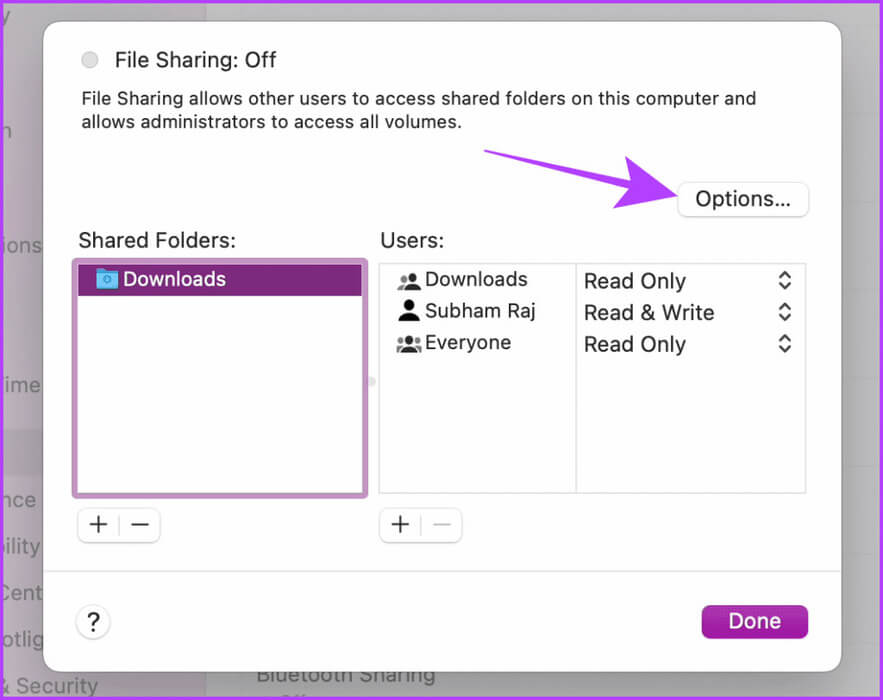
Passo 4: Habilitar Compartilhamento de arquivos e pastas usando SMB e sua conta de usuário Mac. e depois clique Feito.
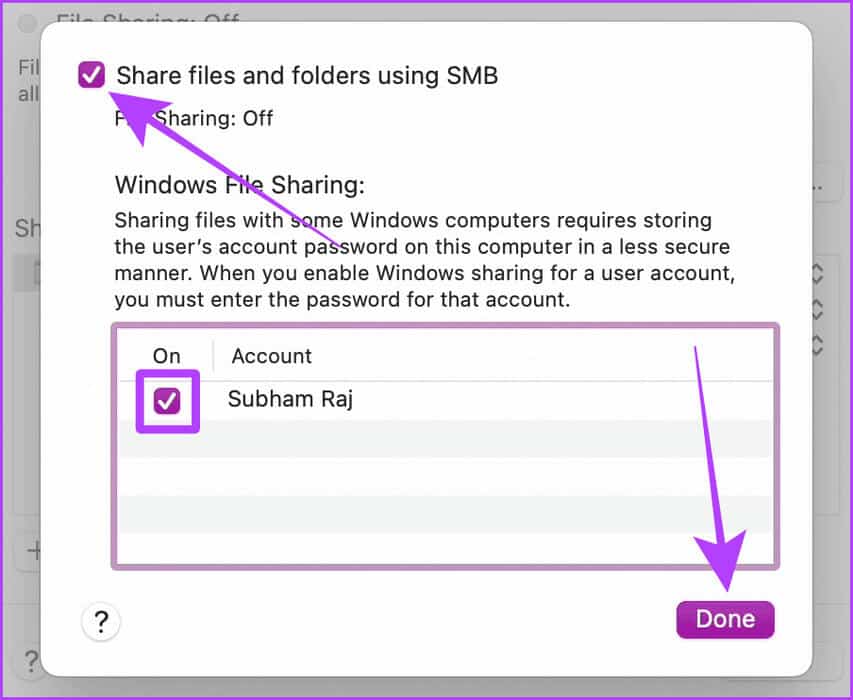
Passo 5: Clique novamente em Foi concluído; Feito Crie um servidor SMB.
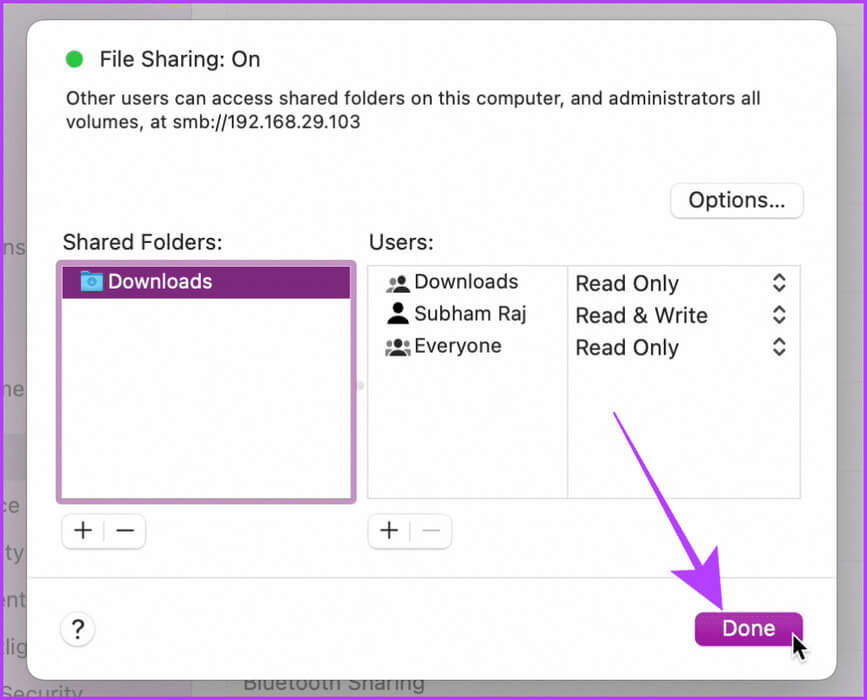
Agora, vamos passar para o seu telefone Android para configurar Servidor SMB.
No Android
Etapa 6: Baixar e instalar Explorador de arquivos EX no seu smartphone Android.
Passo 7: Abra o EX File Explorer e clique em Menu Hamburger
Passo 8: Clique em a rede.
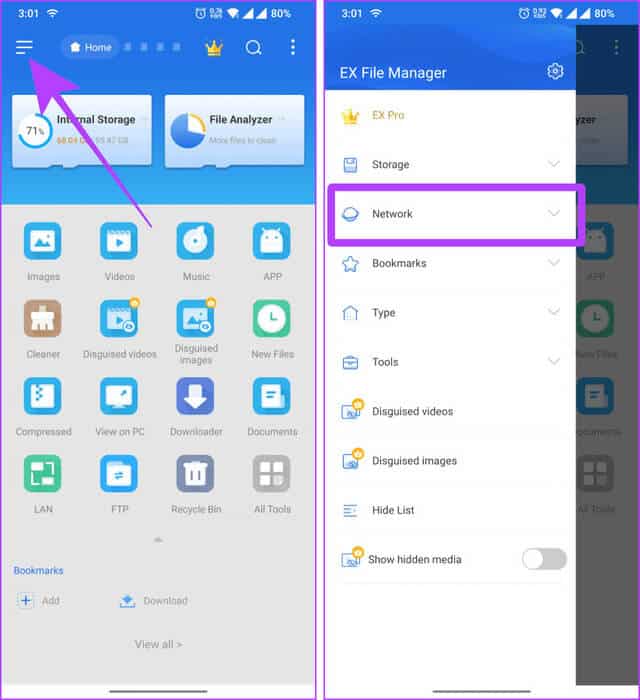
Etapa 9: Pressione LAN de umpara opções disponíveis.
Passo 10: aperte o botão "+" para adicionar um servidor.
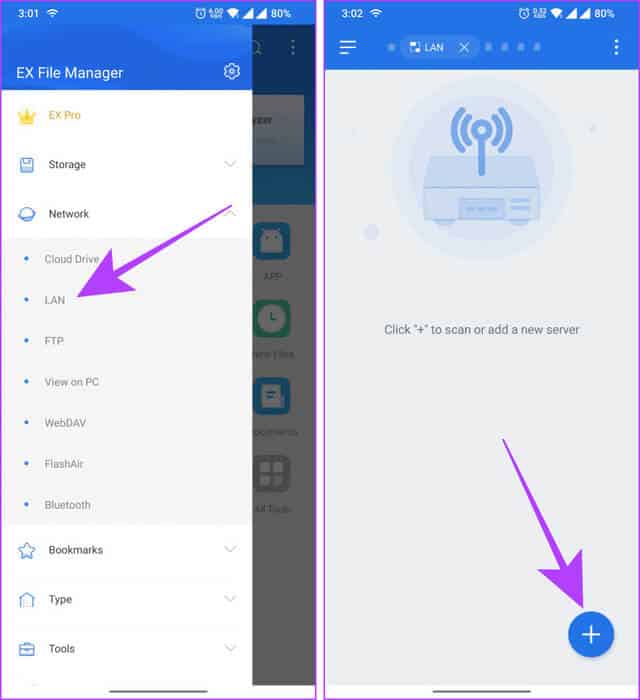
Passo 11: Clique em novo.
Etapa 12: Preencha os detalhes do servidor do seu Mac e digite seu nome de usuário e senha do Mac na seção designada e clique em "ESTÁ BEM".
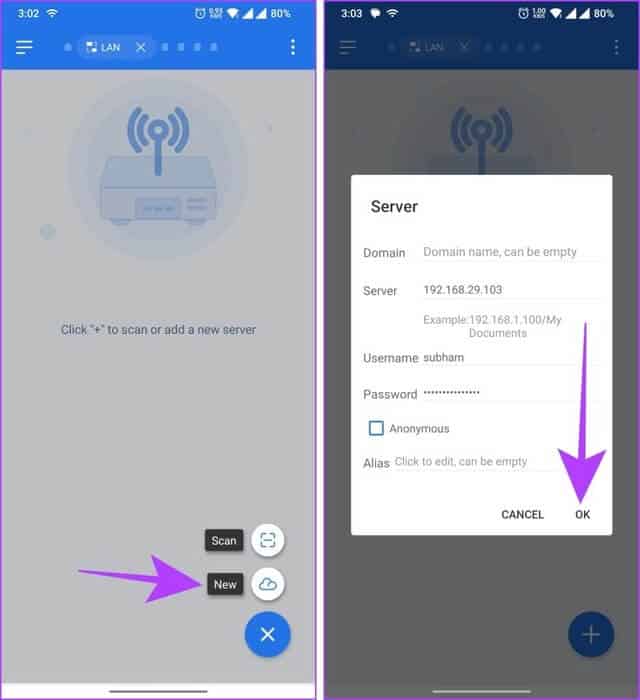
Passo 13: O servidor agora será aberto no seu dispositivo Android; Clique nele para abri-lo e explorá-lo ainda mais.
Passo 14: Vá para a pasta do seu Mac onde deseja transferir arquivos entre dispositivos Android E dispositivo Mac.
Dica rápida: Depois que a conexão for estabelecida, você poderá transferir arquivos entre seu Mac e Android usando o EX File Manager.
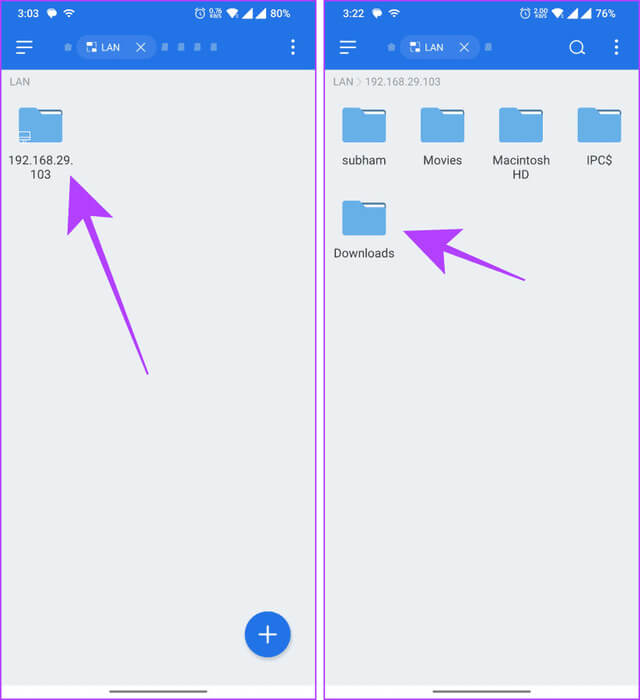
Etapa 15: Pressione longamente o arquivo para selecioná-lo.
Passo 16: Clique em cópias para copiar o arquivo. Agora você pode ir ao diretório desejado do seu telefone Android e colar o arquivo lá.
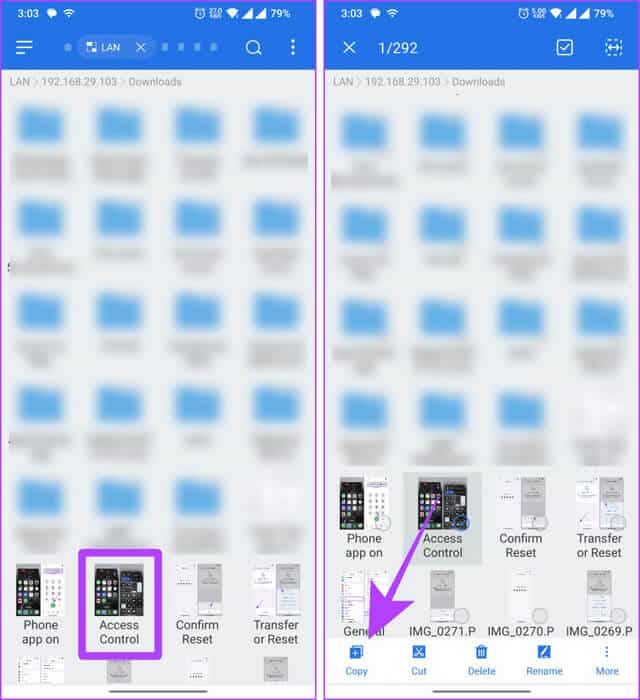
4. Use um serviço em nuvem
Outra forma de transferir arquivos entre Mac e Android é usar um serviço de armazenamento em nuvem como Google Drive, One Drive, DropBox, etc. O processo é bastante simples e usamos o Google Drive aqui para mostrar o processo. Aqui estão as etapas simples para fazer isso:
Do Android para Mac
Passo 1: Baixar e instalar Google drive Em seu dispositivo Android.
Passo 2: Abra o Google Drive e faça login, caso ainda não o faça. Em seguida, pressione o botão + (Adição).
Etapa 3: Clique em Baixar Para iniciar.
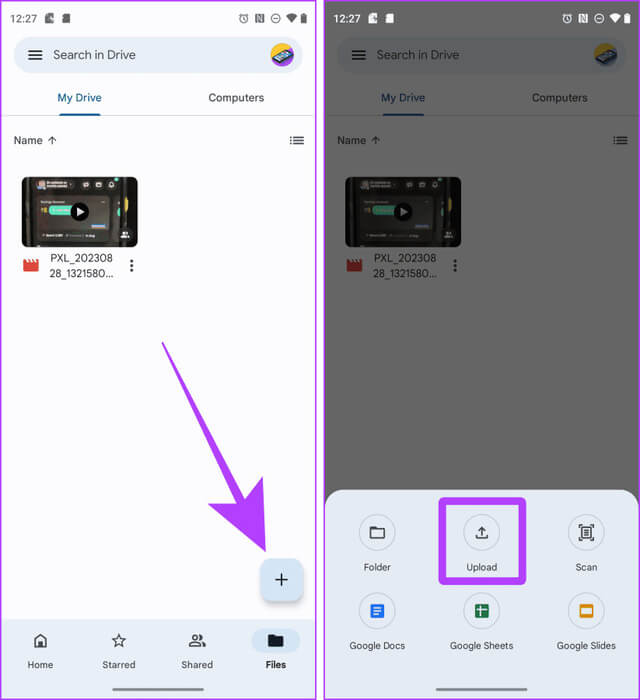
Passo 4: Vai abrir gerenciador de arquivos. Toque e segure para selecionar arquivos e toque em Determinar.
O arquivo será baixado. Vamos mudar para o Mac para concluir a transferência.

Passo 5: Abrir Google drive No seu Mac, em qualquer navegador e faça login na mesma conta no seu dispositivo Android.
Etapa 6: Clique duas vezes em Arquivo Que você baixou do seu telefone Android para abri-lo.
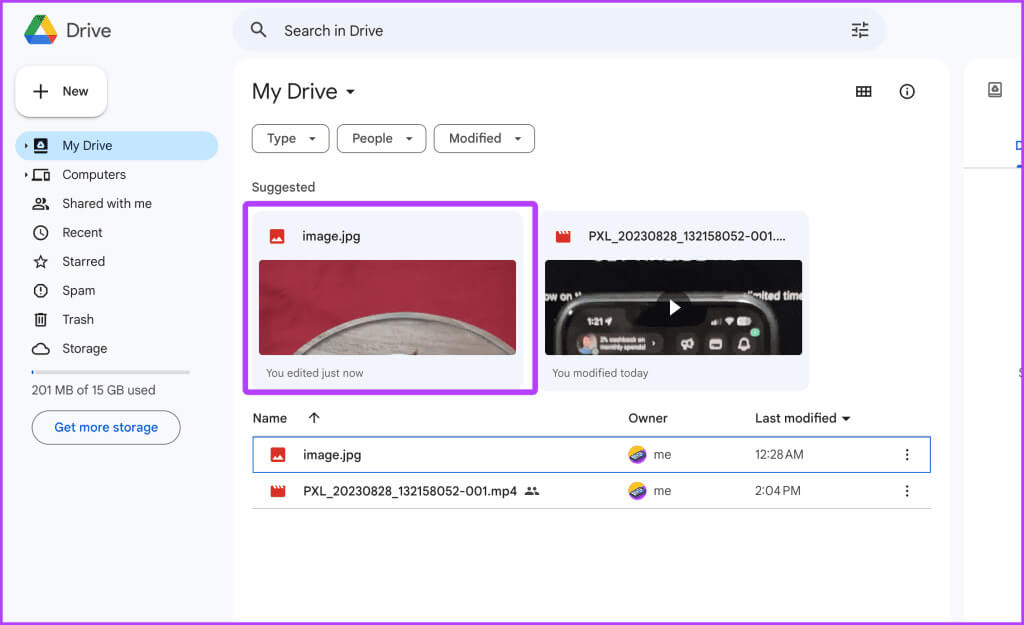
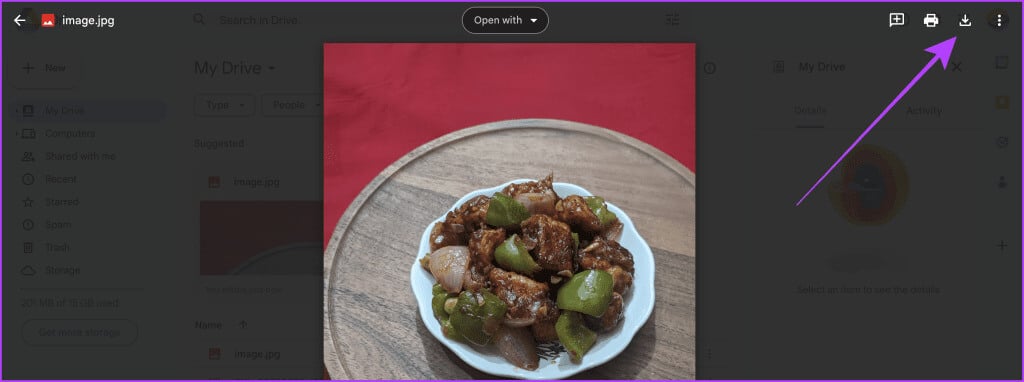
Do Mac para o Android
Passo 1: Faça login com a mesma Conta do Google no navegador do seu Mac e telefone Android.
Passo 2: Abrir Google drive em qualquer navegador do seu Mac e clique em botão + novo.
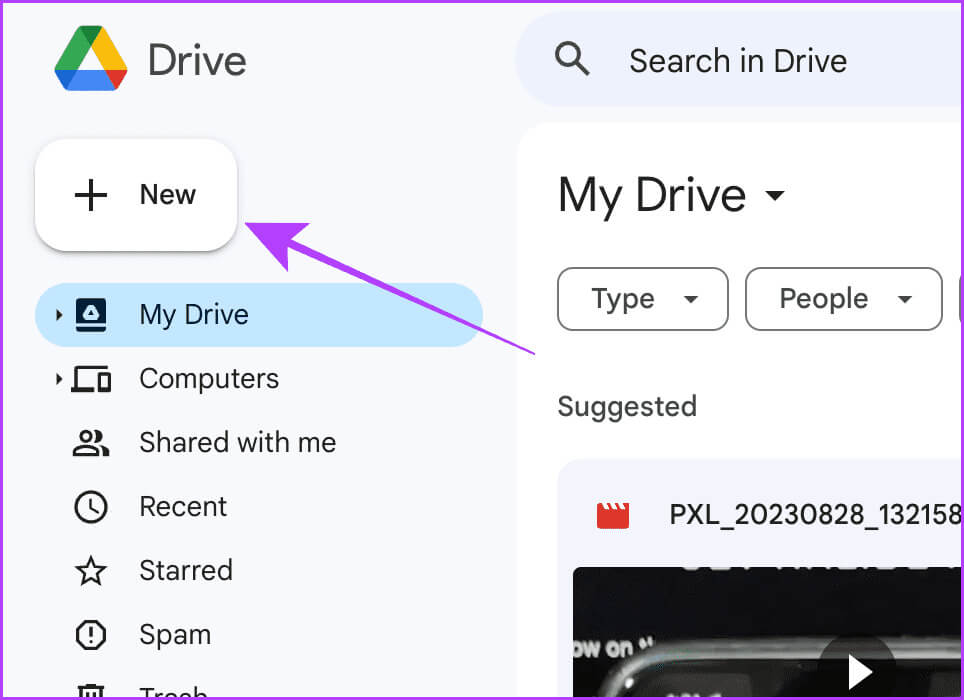
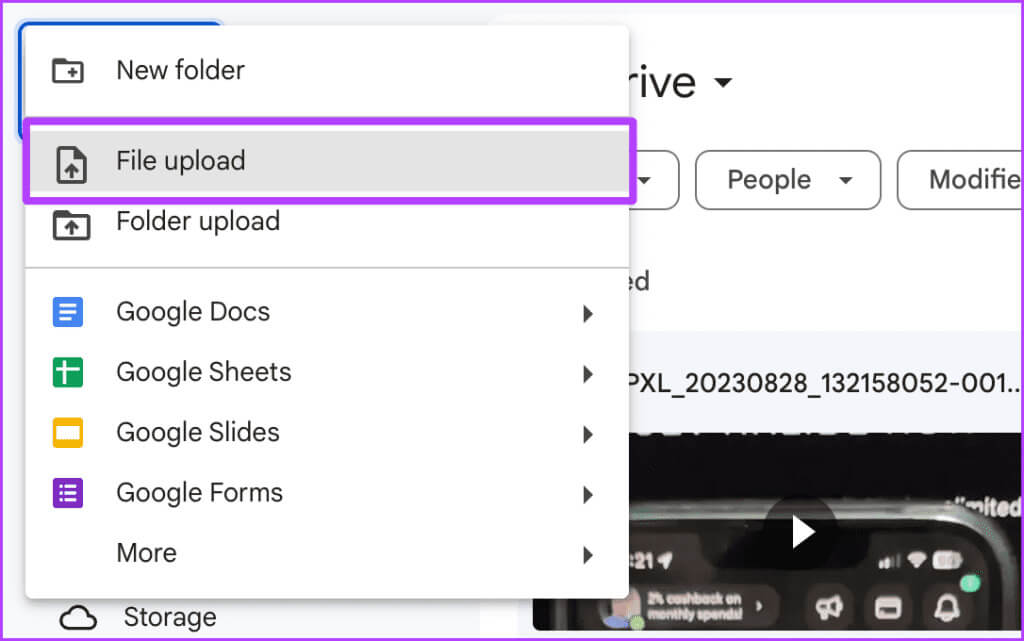
Passo 4: Será Abra o Localizador. Selecione um arquivo e clique abrir.
O arquivo será carregado. Vamos passar para o seu telefone Android.
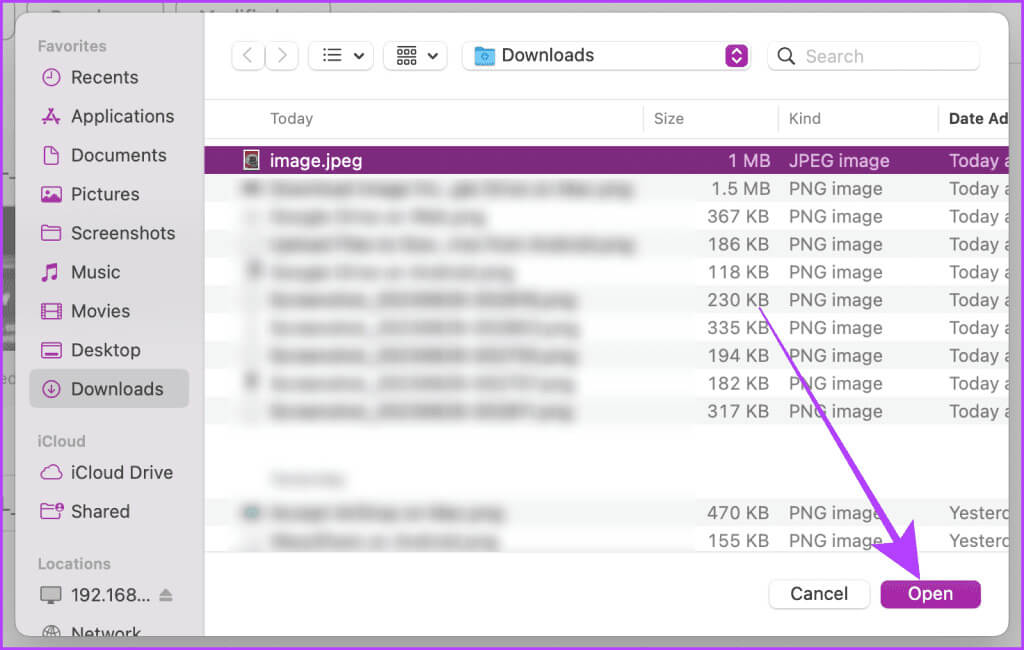
Passo 5: Abra um aplicativo Google drive No seu telefone Android e clique nos três pontos ao lado do arquivo que você baixou do seu Mac.
Etapa 6: Clique "Baixar" Para salvar o arquivo localmente em seu smartphone Android.
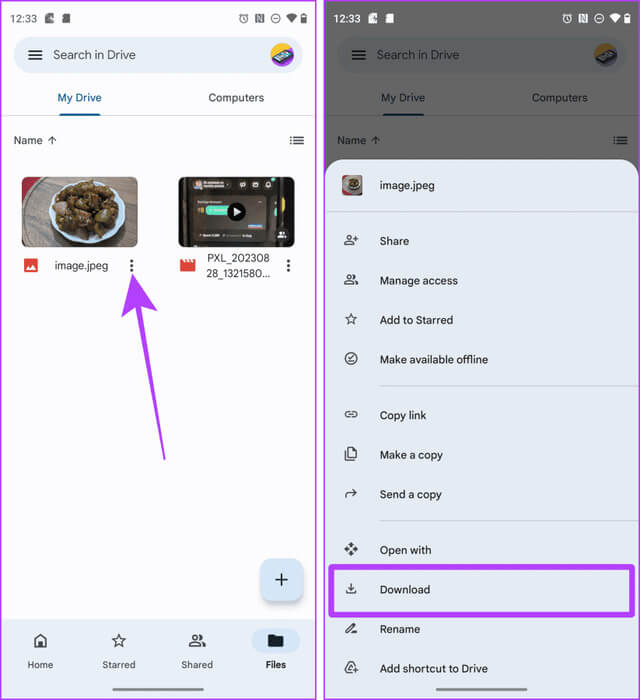
Transfira arquivos sem problemas
Com a ajuda desses métodos, você pode transferir arquivos entre seus dispositivos Mac e Android sem interrupção. Resumindo, se você deseja enviar arquivos do Android para o Mac rapidamente, o NearDrop no Mac é a melhor escolha. E se quiser compartilhar arquivos rapidamente do seu Mac para o seu dispositivo Android, você pode escolher Snapdrop.